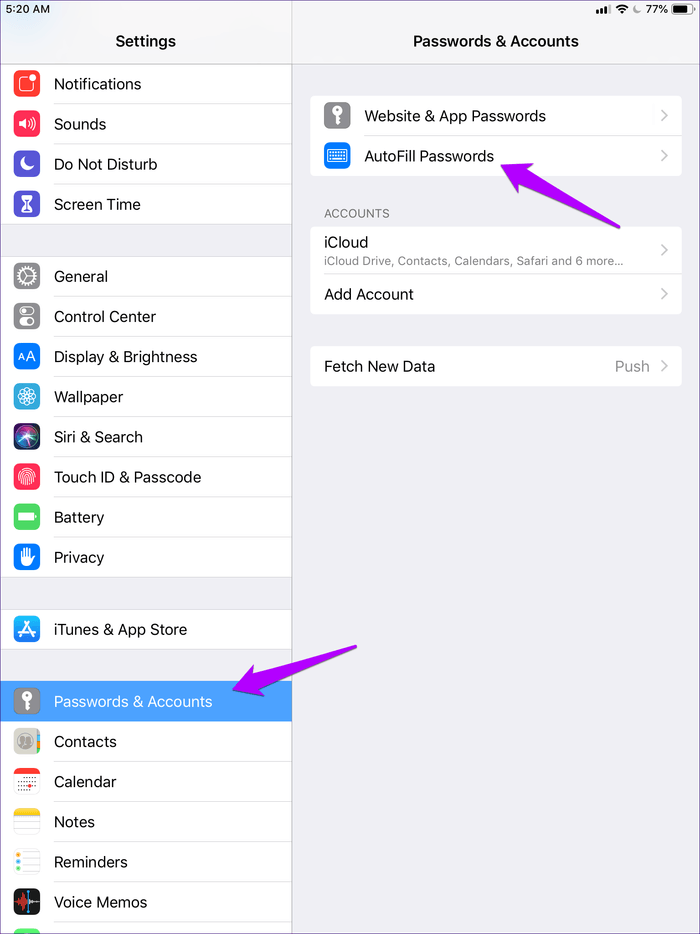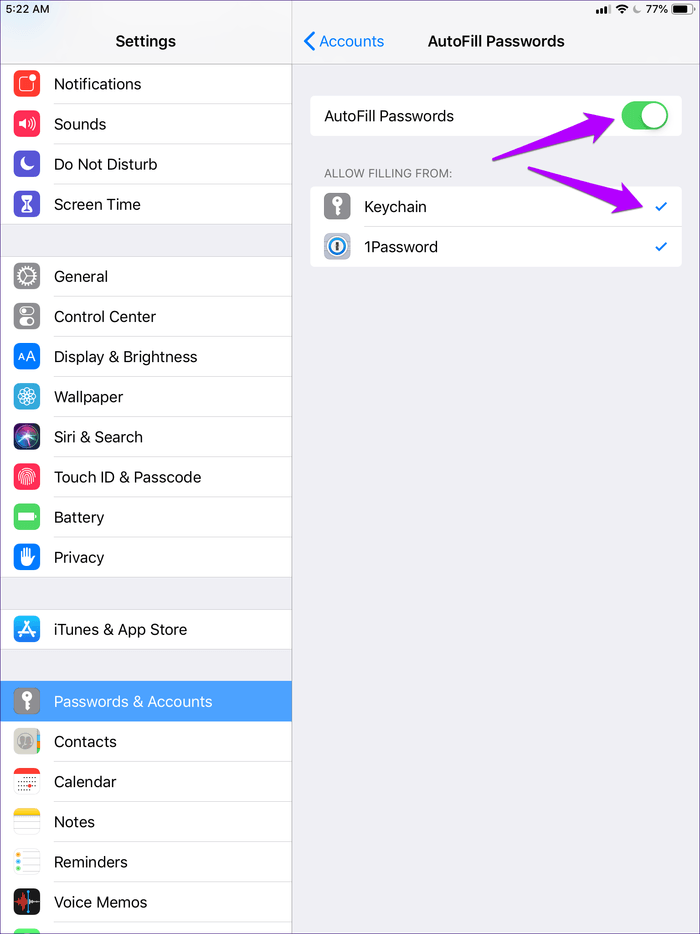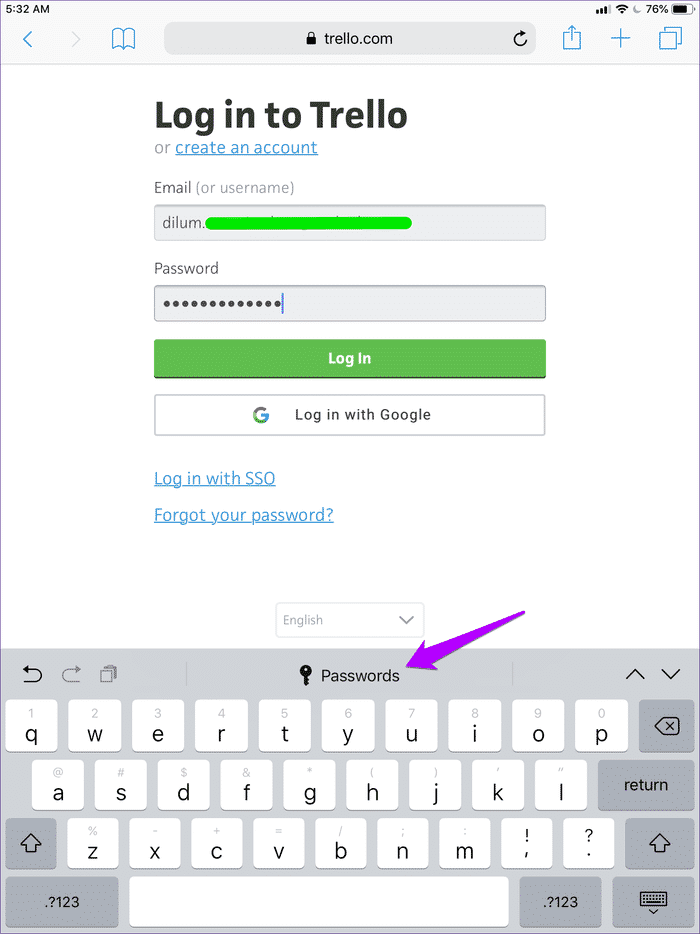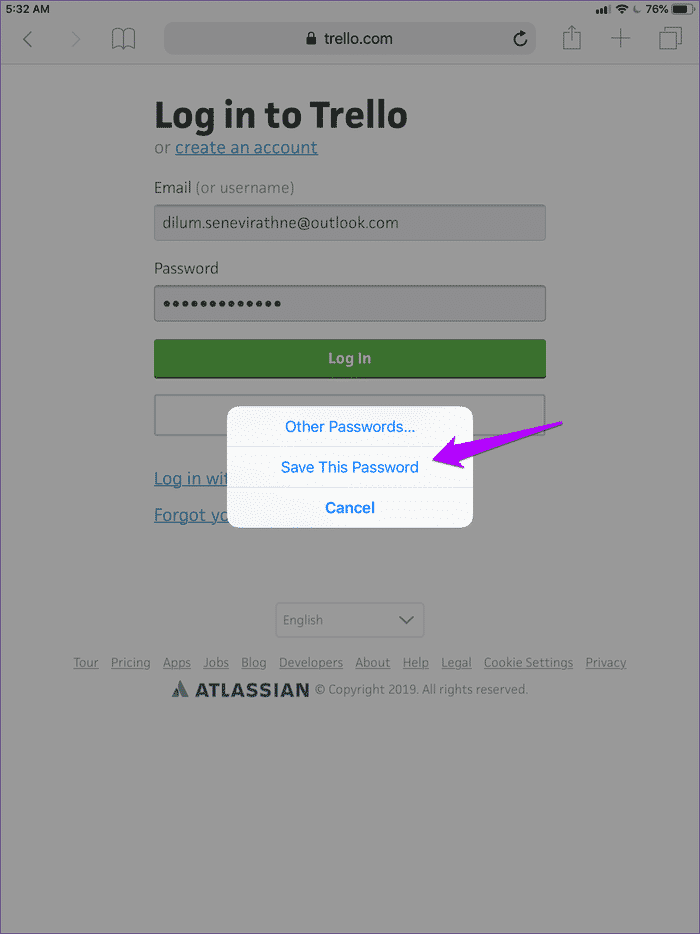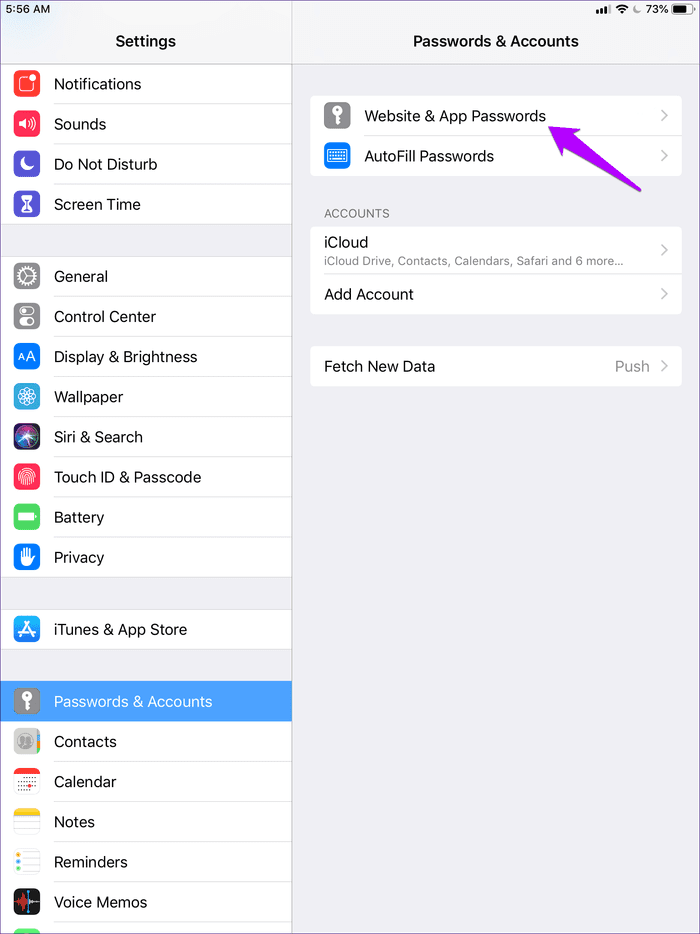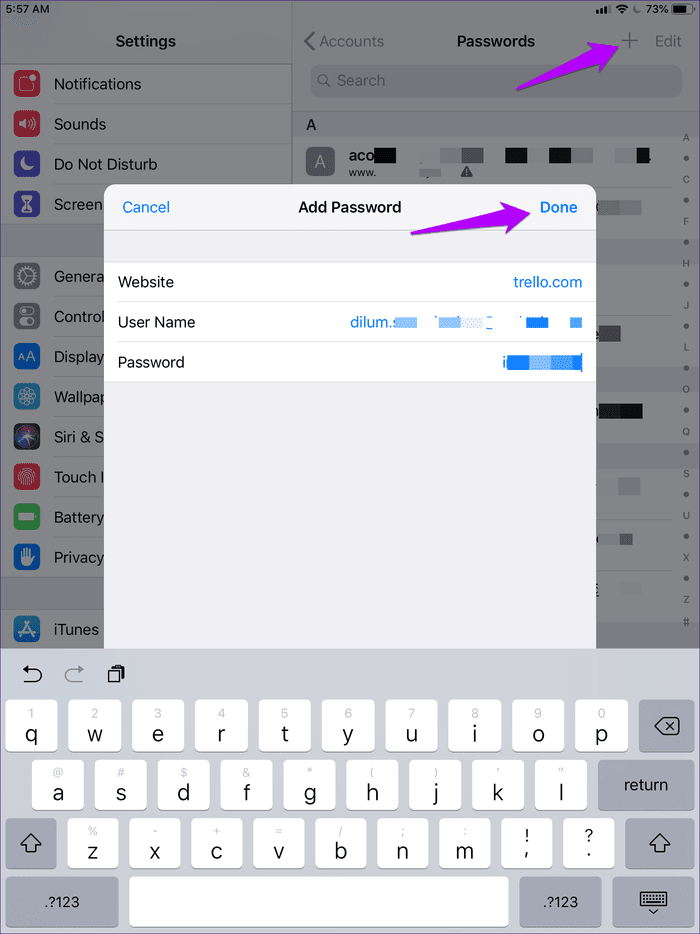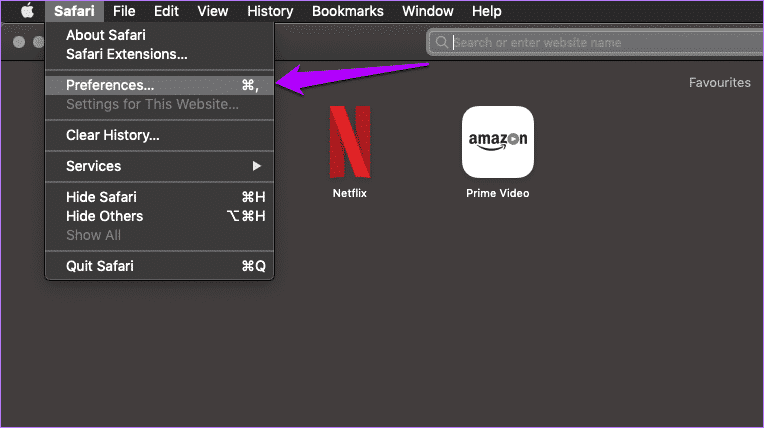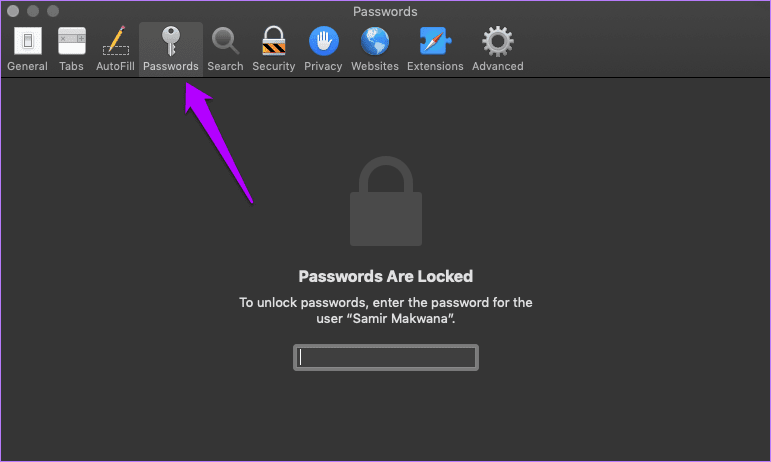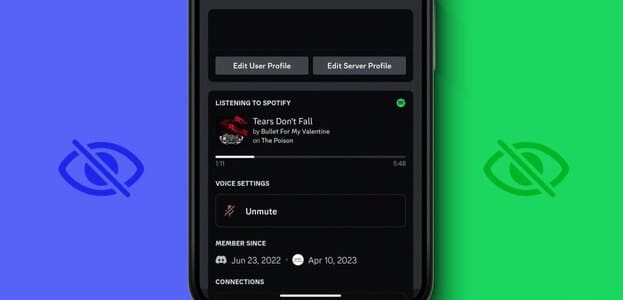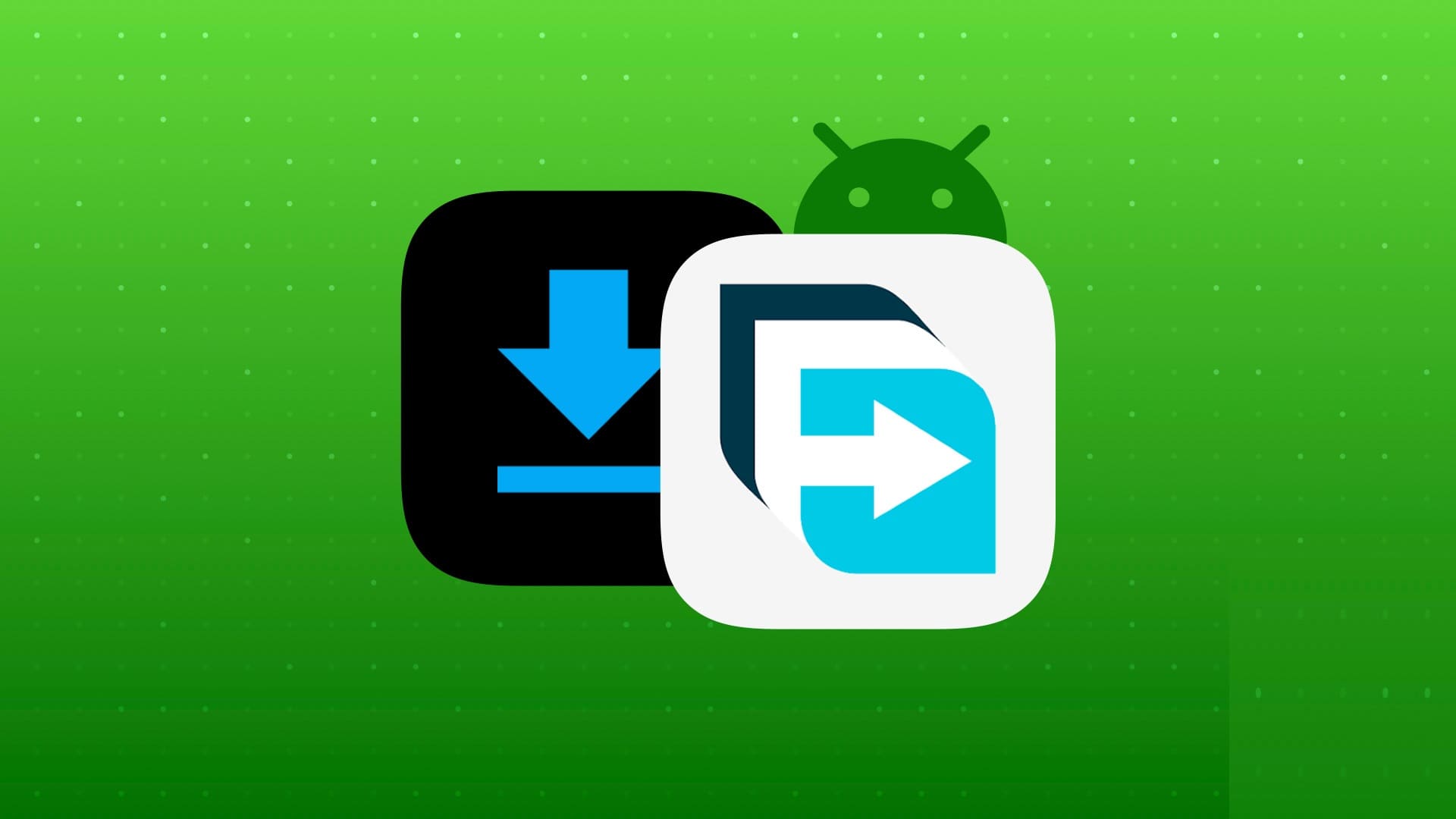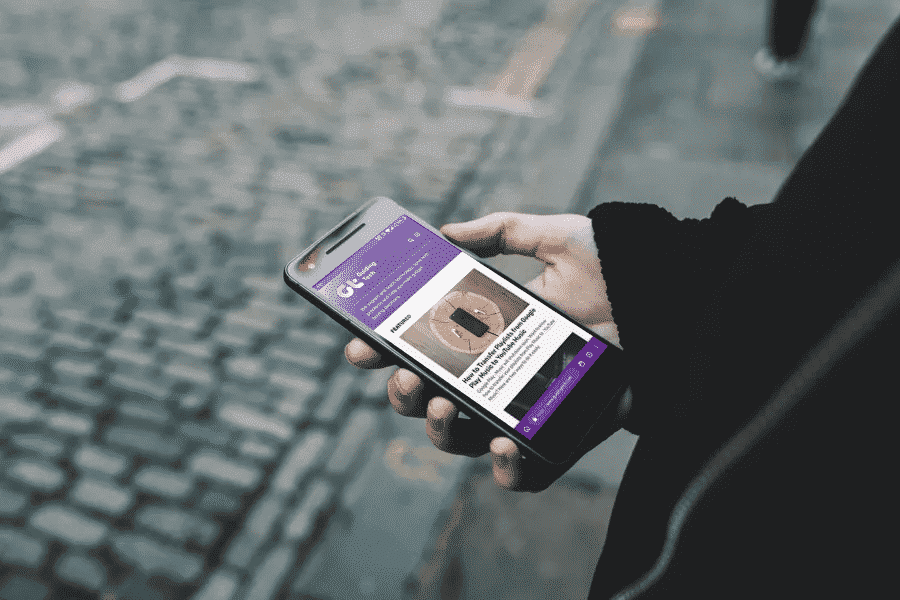Я пользуюсь Google Chrome. Но мне всё равно приходится довольно часто переходить на Safari, особенно когда браузер Google начинает работать нестабильно на моём iPhone или iPad. Это, очевидно, означает, что мне также приходится использовать встроенный менеджер паролей Safari для сохранения данных для входа на часто посещаемые сайты.
Но буквально на днях я зашёл на один сайт и обнаружил, что Safari не запрашивает у меня имя пользователя и пароль. Я попробовал выйти из системы и войти снова, но безуспешно.
Поскольку я не мог представить, что придётся вводить один и тот же пароль снова и снова, я решил осмотреться. Если вы столкнулись с той же проблемой, следующие советы должны помочь.
Включить автозаполнение/ключи
Первое, что вам следует сделать, — проверить, настроен ли Safari на автозаполнение паролей. Если нет, вам не будет предложено сохранять пароли на всех сайтах, на которых вы входите в систему.
Кроме того, Safari не будет предлагать вам сохранять пароли, если вы отключите «Связку ключей» и включите сторонний менеджер паролей для их обработки. Вы можете проверить наличие обеих проблем, выполнив следующие действия.
Шаг 1: Откройте приложение «Настройки» на iPhone или iPad, нажмите «Пароли и учетные записи», затем нажмите «Автозаполнение паролей».
Шаг 2: Убедитесь, что переключатель рядом с опцией «Автозаполнение паролей» включен, а функция «Связка ключей» включена.
Вам не обязательно отключать какие-либо сторонние менеджеры паролей, чтобы включить Keychain, поскольку многие менеджеры паролей могут сосуществовать друг с другом.
Введите пароль с помощью указанной клавиатуры.
При автозаполнении пароля Safari не предлагает сохранить пароль только по одной причине. Это происходит, если вы в какой-то момент времени специально запретили браузеру делать это (выбрав опцию «Никогда для этого веб-сайта»).
Эту настройку можно удалить только через Safari на Mac (об этом я расскажу ниже). Но есть более быстрый способ сохранить пароль (или если у вас нет доступа к Mac) — сделать это вручную.
Существует несколько способов сохранить пароли самостоятельно. Давайте сначала рассмотрим самый простой способ: вручную попросить браузер сохранить ваши данные для входа.
Шаг 1: После ввода данных для входа нажмите кнопку «Пароли» над экранной клавиатурой. Сделайте это перед входом на сайт.
Шаг 2: В появившемся окне нажмите «Сохранить этот пароль». Вот и всё — Safari автоматически подставит ваши имя пользователя и пароль при следующей попытке входа на сайт.
Довольно просто, не правда ли?
Сохраняйте пароли через настройки приложения
Другой способ сохранения паролей вручную — использование портала «Пароли и учётные записи» на iPhone или iPad. Это позволяет сохранить все учётные данные сразу, что идеально подходит, если в Safari есть несколько сайтов, которые не предлагают автоматически сохранить пароль.
Шаг 1: Откройте приложение «Настройки» на устройстве iOS, затем нажмите «Пароли и учётные записи». Затем нажмите «Пароли сайтов и приложений».
- Примечание: для продолжения необходимо использовать Touch ID или Face ID.
Шаг 2: Нажмите значок «+» в правом верхнем углу экрана. Введите данные для входа на сайт (адрес сайта, имя пользователя и пароль), затем нажмите «Готово».
Повторите это для всех остальных сайтов, для которых вы хотите сохранить пароли.
Удалить настройки по MAC
Если вы ранее пропустили сохранение паролей для нескольких сайтов в Safari и не можете вспомнить, на каких именно сайтах они находятся, вы можете легко удалить эти настройки, если у вас есть доступ к вашему Mac.
- Примечание: Для работы описанного ниже метода Safari и «Связка ключей» должны быть активно синхронизированы с iCloud. Откройте приложение «Настройки» на устройстве iOS, выберите свой профиль, а затем нажмите «iCloud», чтобы настроить параметры синхронизации. На вашем устройстве iOS и Mac также должен быть один и тот же Apple ID.
Шаг 1: Откройте Safari на Mac. Затем выберите Safari в меню Apple, затем нажмите «Настройки».
Шаг 2: Перейдите на вкладку «Пароли», затем введите пароль пользователя macOS, чтобы просмотреть свои пароли.
Теперь просто выберите и удалите сайты, которые вы ранее не сохраняли, в столбце «Пароли». Safari будет предлагать вам сохранить пароли для этих сайтов при входе на них с iPhone или iPad в будущем.
Некоторые сайты этого не допустят.
В редких случаях вы можете столкнуться с сайтами, которые специально требуют, чтобы Safari (как и другие браузеры) не сохранял ваши пароли. Это мера безопасности на стороне сервера, и с этим ничего нельзя поделать. Вы всё равно можете проверить, можно ли сохранять пароли вручную, но нет гарантии, что это сработает при их последующем автозаполнении.
В редких случаях вы можете столкнуться с веб-сайтами, которые специально просят Safari не сохранять ваши пароли.
Опять же, это случается крайне редко. Но стоит помнить об этом, когда сталкиваетесь с этим странным сайтом, поскольку Safari ни при каких обстоятельствах не предлагает сохранять пароли.
контроль
Надеюсь, вы сохранили пароли вручную. Или вы можете позволить Safari снова делать это автоматически. Если браузер всё ещё доставляет вам неудобства, не забудьте установить последние обновления для вашего устройства iOS. Это можно сделать, нажав «Основные» > «Обновление ПО» в приложении «Настройки». Последние обновления обычно содержат множество исправлений ошибок и должны навсегда устранить любые неполадки в Safari.
Итак, есть ли ещё предложения, которые вы хотели бы включить? Не стесняйтесь оставлять комментарии и дайте мне знать.